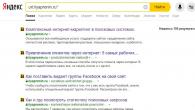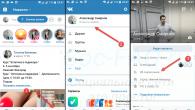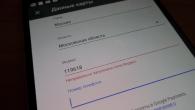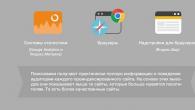I ganske lang tid ble en annen gal idé født i hjernen min. Jeg ønsket å sammenligne gratis antivirus med deres betalte motparter fra samme produsent for å finne ut om kommersielle produkter er verdt det de ber om, eller om gratisversjonen er nok for oss. Derfor starter jeg en serie anmeldelser, med kodenavnet "Hvorfor jeg elsker freebies", og den første i rekken vil være Avast Internet Security av 2015-modellen.
Jeg vil endre konseptet til anmeldelsen min litt og vil først og fremst vurdere de komponentene som er lagt til den kommersielle versjonen og er fraværende i den gratis. Dermed blir ikke dette en uavhengig artikkel, men et tillegg til den langskrevne Avast 2015 Free-anmeldelsen, som jeg stadig vil referere til. Jeg ønsker ikke å omskrive det samme, og de som allerede har lest artikkelen om gratisversjonen av Avast 2015 antivirus vil ikke være interessert i å lese det samme på nytt. De som gikk glipp av anmeldelsen av Avast 2015 Free kan alltid ta igjen og danne seg en integrert mening om dagens program.
Installere et antivirus
Installasjonsprosessen til Avast Internet Security 2015 skiller seg fra den gratis motparten i ett enkelt vindu.
Antiviruset er betalt og jeg aktiverer prøveperioden i en måned, klikk på "Egendefinert installasjon". Da nekter jeg å installere chrome-nettleseren.

I listen over komponenter lar jeg alt stå som standard for fullstendighetens skyld, men for en god halvpart av verktøyene kan du ikke installere.

Vi venter noen minutter og går for å feire fullføringen av installasjonen av Avast Internet Security 2015.

Dette antivirusprogrammet har en brannmur, og første gang du starter programmet, vil det be deg om å bestemme typen nettverk. Jeg valgte "Internett", selv om selve glidebryteren ikke beveger seg slik vi er vant til, må du klikke på den, eller trykke på navnet på nettverket. Du vet ikke med en gang.

Antivirus grensesnitt
Skallet til Avast Internet Security 2015 er tvillingen til gratisversjonen av programmet, bare det er enda mer svart farge, en slags svart bror.
Jeg er allerede godt vant til grensesnittet til dette antivirusprogrammet, men noen mangler er fortsatt slående, for eksempel å duplisere brannmuren i hovedkomponentene og i verktøyene. Du kan ikke manuelt konfigurere nettsteder for Safezone-komponenten fra innstillingsmenyen. Av en eller annen grunn er dette elementet kun tilgjengelig via kategorien "Verktøy" i hovedprogramvinduet.
Jeg vil også legge til et skjermbilde med forbruket av Avast Internet Security 2015 RAM. Det er veldig skånsomt, systemet fungerer smart, det er et av de raskeste antivirusene ifølge Av-Comparatives tester.

Komponenter av antivirusbeskyttelse
Vi vil kun vurdere de beskyttelsene som ikke er i Avast 2015 Free. Jeg markerte dem forsiktig med en grønn ramme.
Sikker DNS. Informasjon fra den offisielle hjelpen: "Sikker DNS skaper en sikker forbindelse mellom nettleseren din og Avasts egen DNS-server for å forhindre avlytting av adresseoversettelse. Med andre ord garanterer Secure DNS visning av ekte nettsider".
Det er vanskelig å forstå hvordan utviklerne av Avast Internet Security 2015 antivirus fikk nettleseren til å omgå DNS-serverne som er registrert i systemet, uten å bruke noen ekstra nettleserutvidelser. Men sikker DNS fungerer, og jeg fant en måte å teste det på.
Vi foreskriver DNS fra Yandex, og blokkerer mange uønskede nettsteder.

Vi deaktiverer sikker DNS i antiviruset og prøver å gå til et av nettstedene som er blokkert av Yandex.

Yandex DNS tillater oss ikke å gjøre dette og viser en stubbe. Nå aktiverer vi Secure DNS-komponenten i Avast Internet Security 2015, starter nettleseren på nytt og prøver å åpne det samme nettstedet.

Overraskende nok åpnet han seg. Nå forstyrrer ikke Yandex oss, noe som betyr at Secure DNS virkelig fungerer utenom systemets DNS-servere. Men det er ikke alt. Jeg kjørte også en ny test.

Og etter det prøvde jeg å åpne yandex.ru.

Virker ikke og burde ikke. Yasha flyttet til en lokal datamaskin uten nettserver. Secure DNS-komponenten sparer deg ikke fra å endre Hosts-filen. Og det vil ikke hindre viruset i å blokkere deg nettstedet til samme Avast eller Kaspersky Lab på samme måte, eller enda bedre, omdirigere deg fra betalingssystemets nettsted til phishing-IP-en din og stjele noen velsmakende data.
Spambeskyttelse. Blir kvitt uønskede meldinger i stasjonære e-postprogrammer.
Brannmur. Ikke-standard brannmur. I den kan du dybdekonfigurere behandlingen av forskjellige datapakker, som selv en avansert bruker ikke trenger i FIG, men du kan ikke konfigurere nettverksregler for spesifikke applikasjoner. Det er ingen måte å blokkere et eget program fra å få tilgang til nettverket, noe som er det samme noen ganger nødvendig. Og hvorfor trenger vi en slik brannmur?
Ekstra komponenter
La oss bare vurdere de komponentene vi ikke får tilbud om å kjøpe separat i selve Avast Internet Security 2015.
Og som ikke er i gratisversjonen av antiviruset.

Sandkasse. Et virtuelt miljø for manuell oppstart av mistenkelige applikasjoner uten risiko for å ødelegge det virkelige operativsystemet. Å kjøre nettleseren i en sandkasse for å beskytte mot nøkkelkroker er ikke et alternativ.

Sikker sone. En komponent designet kun for å gi beskyttelse mot keyloggere. Det er et annet virtuelt skrivebord, som vi allerede har sett i gratis Comodo Internet Security 8.

Når du besøker noen nettsteder som er i antivirusdatabasen, vil Avast Internet Security 2015 be deg om å åpne dem i det virtuelle SafeZone-miljøet. Slike nettsteder kan legges til manuelt, men ikke i innstillingene. Det jeg allerede nevnte i begynnelsen av denne anmeldelsen.
Denne SafeZone beskytter virkelig mot keyloggere, men jeg foretrekker mer praktiske måter å håndtere dem på.
Pro antivirusinnstillinger Jeg vil ikke skrive i detalj, slå på søket etter PUPs og den forbedrede DeepScreen-modusen. Hvordan du gjør dette er beskrevet trinn for trinn på siden om Avast 2015 Free. Uten disse innstillingene reduseres beskyttelsesnivået til det tsjekkiske antiviruset merkbart og blir ærlig talt dårlig.
Endelig gjennomgang. Antivirus-konklusjoner
Avast Internet Security 2015 er generelt et godt program. Lett, med et godt beskyttelsesnivå ved bruk av avanserte innstillinger. Men alle nødvendige komponenter er også i gratisversjonen av Avast antivirus, og om ønskelig kan den suppleres med tredjepartsapplikasjoner. Trenger du beskyttelse mot keyloggere? Last ned Identity Safe (Opera-nettleseren støttes ikke) som et separat og gratis program, akkurat det samme som i Norton Security 2015. Trenger du en brannmur? Det spiller ingen rolle, vi tar den gratis Comodo Firewall (selv om du må deaktivere alle proaktive komponenter i den før du installerer selve antiviruset). Som et resultat får vi et herresett som ikke vil være verre, jeg vil til og med si bedre, enn Avast Internet Security 2015. Og helt gratis, det vil si for ingenting.Selvfølgelig, hvis du vil ha alt på en gang fra én boks, det er ikke noe ønske om å danse med en tamburin rundt tredjeparts brannmurer, eller du trenger alle komponentene til Avast Internet Security 2015 uten unntak, du kan kjøpe det. Men jeg ville ikke gjort dette, fordi jeg elsker freebies. Selv om i alle fall alle bestemmer selv hvilket antivirus som skal brukes og om det er verdt å betale for mye.
Og uten å vente på fortsettelsen du lovet How, bestemte jeg meg for å installere dette antivirusprogrammet på hjemmedatamaskinen min på egen hånd, men jeg fikk noen uklarheter. Installasjonsprogrammet lastet ned på den offisielle nettsiden www.avast.com/ru, og installerte deretter dette programmet på hjemmedatamaskinen, men det viser seg at det fortsatt må registreres. Jeg gjorde det, nå kan jeg ikke finne ut innstillingene. Spesielt er jeg interessert i Sandbox-funksjonen eller sandkassen, mange snakker om det nå, dette er et slags virtuelt miljø der du kan kjøre et hvilket som helst mistenkelig program uten frykt for å infisere hele systemet hvis noe skjer. Så i innstillingene er det, men jeg forstår ikke om det fungerer eller ikke. Og jeg kan fortsatt ikke finne en så nyttig funksjon som Skann ved oppstart, de sier at dette er et veldig godt middel for ransomware-bannere, og hvis det er aktivert, sjekker Avast oppstartsfiler før du laster inn Windows selv. Jeg vil være takknemlig for all hjelp. Maksim.
Hvordan installere Avast gratis antivirus
Denne artikkelen ble skrevet som en fortsettelse av artikkelen Hvilket antivirus er best, der vi analyserte spørsmålet på hvilket prinsipp nesten alle antivirusprodukter, både betalte og gratis, bygger sin beskyttelse. Hvordan de skiller seg fra hverandre, i tillegg til mye mer, for eksempel hvordan du best bygger beskyttelse for hjemmedatamaskinen din mot virus og hvilke programmer du skal bruke i tillegg til antivirus. Her vil vi vurdere spørsmålet om hvordan du laster ned og installer Avast gratis antivirus. Vi vil analysere de grunnleggende innstillingene til programmet, dets vedlikehold, skanning etter virus og så videre.
Merk: Venner, hvis du av en eller annen grunn vil fjerne Avast antivirusprogrammet, bruk. En god oversikt over betalte og gratis antivirus venter på deg i vår artikkel ""
I utgangspunktet er beskyttelsen til vårt Avast antivirusprogram bygget på en svært kraftig Resident Protection. Dette skjer ved hjelp av særegne skjermmidler. Programmoduler er med andre ord konstant tilstede i RAM og sporer alt som skjer på datamaskinen.
Filsystemskjermbildet er for eksempel hovedmiddelet for beskyttelse og overvåker alle operasjoner som skjer med filene dine. Brannmur – overvåker nettverksaktivitet og stopper virus som prøver å komme seg gjennom Internett. Mail Screen - overvåker e-post og kontrollerer naturligvis alle brevene som kommer til datamaskinen din. Et annet Avast-program har en ganske avansert heuristisk analyse, effektiv mot rootkits.
Her er et gratis antivirus for deg!
Før installasjon Avast! gratis antivirus, bør du vite at du bare kan bruke den hjemme. Du kan laste ned antivirusprogrammet på nettstedet www.avast.com. Hvis du har problemer med å laste ned Avast antivirus, last det ned på den offisielle Avsoft-distributørsiden på:
www.avsoft.ru/avast/Free_Avast_home_edition_download.htm
Vel, vi vil laste ned antivirusprogrammet vårt på den offisielle nettsiden
www.avast.com/ru-ru/free-antivirus-download. Å velge Gratis antivirus og klikk last ned,

i vinduet Velkommen Avast Free Antivirus-brukere som vises, klikker du på Last ned nå-knappen.


Lastet ned, kjør installasjonsprogrammet for programmet. Siden den syvende versjonen er det et valg mellom en vanlig installasjon og installasjon som et andre antivirus. Hvis du har Kaspersky installert som det første antivirusprogrammet, er en konflikt mulig.

Du kan velge ekspressinstallasjon.

Hvis du trenger Google Chrome-nettleseren, merk av i boksen. Installasjonen skjer innen ett eller to minutter.
Installasjonen fullført. Vi er klare.


Mange mennesker, etter å ha kommet inn i hovedvinduet til programmet, er overrasket over at AVAST antivirus må registreres, men dette er faktisk tilfelle. Registrering er veldig enkelt. Klikk for å registrere deg.



Velg grunnleggende beskyttelse AVAST! gratis antivirus.

Fyll ut et veldig enkelt skjema. Klikk for å registrere deg for en gratis lisens.

Vår versjon av antiviruset er registrert, et lignende brev vil bli sendt til postkassen.

Vi blir umiddelbart tilbudt å midlertidig bytte til versjonen av Internet Security i 20 dager, etter denne perioden, hvis du ønsker det, kan du gå tilbake til den gratis gratisversjonen eller kjøpe en versjon av Internet Security. Uansett hva du har å sammenligne med, bruk AVAST-versjonen først! Gratis antivirus, du kan bytte til en betalt versjon når som helst. Klikk på krysset i øvre høyre hjørne og lukk dette vinduet.

Etter 365 dager må du registrere deg på nytt, og det er det. Som du kan se, er det i prinsippet ikke vanskelig å laste ned og installere det gratis Avast-antiviruset, og det er ikke vanskelig å registrere det.

Det kan sies at alt er veldig praktisk og forståelig, selv en nybegynner vil forstå hele ledelsen. Nå venner oppmerksomhet, som standard er programmet konfigurert veldig bra, men det er noen innstillinger som er verdt din oppmerksomhet. Avast oppdateres automatisk, vanligvis umiddelbart etter at du slår på datamaskinen og starter operativsystemet.


Hvis du ønsker det, kan du når som helst sjekke om det er oppdateringer på den offisielle nettsiden. Velg Program for vedlikeholdsoppdatering. Du kan også oppdatere motoren for virusskanning og -deteksjon.

Det er flere måter å skanne datamaskinen for virus. Klikk på knappen Skann datamaskinen. Og velg alternativet du trenger, for eksempel
Ekspressskanning- oppstartsobjekter og alle områder av partisjonen med operativsystemet, der virus vanligvis hekker, vil bli skannet.
Full datamaskinskanning(ingen kommentar)
Skanning av flyttbare medier- Flash-stasjonene, USB-harddiskene og så videre blir skannet
Velg en mappe du vil skanne, velger du mappen for å søke etter virus.

Eller du kan høyreklikke på en hvilken som helst mappe og velge Skann fra rullegardinmenyen, og denne mappen vil bli skannet for virus.

Skann ved oppstart av OS. Hvis du for eksempel må surfe på Internett over lengre tid, kan du aktivere sjekking av oppstartsfiler på forhånd og ved neste systemoppstart. Avast vil sjekke alle filer relatert til normal oppstart av systemet, omgå Windows selv, jeg personlig har ikke lagt merke til en slik funksjon andre steder enn Avast. Et veldig godt verktøy som hjelper mot ransomware-bannere, men ikke i 100 % av tilfellene.

Avast antivirusvindu, før hovedoppstarten av Windows.

Automatisk sandkasse (" AutoSandbox"). Kjører mistenkelige applikasjoner i et virtuelt miljø naturlig atskilt fra det vanlige systemet. I vår gratisversjon av AVAST! Gratis antivirus, bare de programmene som Avast selv anser som mistenkelige vil starte, hvis programmet viser seg å være skadelig, lukkes programvinduet ganske enkelt. I betalte versjoner av AVAST! Pro Antivirus og AVAST! Internet Security, vil du kunne kjøre hvilken som helst applikasjon i dette miljøet som du ønsker.


Blokkering av visse nettsteder etter adressen deres. Du kan bruke denne funksjonen som en foreldrekontroll.

Alt annet er tilgjengelig i vinduet Live-skjermer og vindu Innstillinger. Vi kan si at standardinnstillingene skal passe den gjennomsnittlige brukeren, hvis noe ikke er klart, skriv.

Programmenyen består av åtte grupper med faner (Status, Skanning, Verktøy, Butikk, Mine enheter, Hjelp, Statistikk, Innstillinger). For å se detaljert informasjon om innholdet i en bestemt fane, klikk på navnet. Som standard er Status-fanen åpen, som gir generell informasjon om gjeldende beskyttelse og lar deg begynne å skanne datamaskinen (Express Scan-knappen, se figur 4.10).
Hvis noe truer den fulle driften av antiviruset, vil ikonet vises i systemstatusfeltet. Status-fanen vil også signalisere problemer med beskyttelse (fig. 4.14).

Ris. 4.14. Feilsøking For å normalisere driften av antivirusprogrammet, klikk på Fix all-knappen.
Vær spesielt oppmerksom på fanen Skanning: det er her du vil kjøre ulike skannealternativer (fig. 4.15).

Ris. 4.15. Skann-fanen
Menyen Verktøy-fanen inneholder flere alternativer som lar deg øke sikkerheten til datamaskinen din (fig. 4.16). La oss vurdere dem mer detaljert.

Ris. 4.16. Menyen Verktøy-fanen
Software Updater viser informasjon om statusen til programmer installert på datamaskinen, avast! sjekker installerte applikasjoner, ser etter informasjon om de nyeste versjonene og gir resultater i form av anbefalinger.
Merk
Programvaren blir stadig forbedret: nye funksjoner legges til, mangler og feil elimineres, grensesnittet blir mer praktisk, etc. For brukerens bekvemmelighet har utviklerne installert en oppdateringsfunksjon: hvis det er en Internett-tilkobling, vil programmet automatisk gjøre de nødvendige endringene.
Secureline er kun tilgjengelig i en betalt versjon og inneholder funksjonen for å beskytte Internett-tilkoblingen din via offentlige Wi-Fi-nettverk. Når du bruker Secureline, vil ingen vite hva du surfer på nettet.
Å tømme nettleseren fjerner all informasjon om internettaktiviteten din.
AccsessAnywhere gir ekstern tilgang til en datamaskin.
Rescue Disk lager en spesiell oppstartbar disk for offline skanning og rengjøring av datamaskinen.
Butikk-fanen (fig. 4.17) lar deg kjøpe ekstra sikkerhetsverktøy.

Ris. 4.17. Butikk-fanen
Ved å bruke fanen Mine enheter kan du fjernstyre telefonen eller nettbrettet.
Kategoriene Hjelp, Statistikk og Innstillinger lar deg få hjelp i tilfelle ulike problemer, finne ut detaljert informasjon om bruken av antiviruset, og også konfigurere det til å løse spesifikke problemer.
DATAMASKINKJEKK
Avast tilbyr fem grunnleggende dataskanningsalternativer (Figur 4.18).

Ris. 4.18. Velge et skannealternativ
Express Scan - en rask skanning av datamaskinen din uten å laste RAM for virus på systemdisken der operativsystemet er installert (som standard er dette C:-stasjonen), samt alle større applikasjoner og kjørende prosesser.
Full skanning - sjekker all informasjon som er tilgjengelig på datamaskinen. Det anbefales å utføre denne operasjonen umiddelbart etter installasjon og oppdatering av virusdatabasene. Verifisering kan ta lang tid.
Skanne flyttbare medier - sjekke USB-flash-stasjoner, bærbare harddisker og andre lagringsmedier som med jevne mellomrom er koblet til datamaskinen. Det er lettere å utelukke muligheten for infeksjon med viruset på forhånd enn å eliminere konsekvensene etter. Ikke overse denne funksjonen.
Velg en mappe å skanne - Skann en egendefinert mappe. Et flott alternativ hvis du laster ned noe fra Internett til en egen katalog, eller hvis du mistenker et virus i en bestemt fil eller mappe.
OS boot scan er et skannealternativ for når du tror datamaskinen din har blitt infisert av et virus og ønsker å redusere skadelige effekter. Ved å klikke på Tidsplan-knappen vil du kjøre skanningen før operativsystemet laster, det vil si før viruset starter. Utvikleren posisjonerer denne funksjonen som et av de viktigste effektverktøyene til avast! for å rydde opp i datamaskinen.
Hvis du av en eller annen grunn ikke er fornøyd med de foreslåtte skannealternativene, er det alltid muligheten til å designe dine egne. For å gjøre dette, klikk på lenken Angi en spesiell type skanning (fig. 4.19).

Ris. 4.19. Egendefinerte skanneinnstillinger
Under beskrivelsen av det valgte skannealternativet er det en Innstillinger-lenke (se fig. 4.18), ved å klikke på denne vil du komme til vinduet for skanneinnstillinger (fig. 4.20).

Ris. 4.20. Skanneinnstillinger (Handlinger-meny)
Til venstre velger du Handlinger-menyen og merker av for Automatisk bruk av handlinger under skanning. Etter det vil tre faner vises i vinduet: Virus, PUP (potensielt uønskede programmer) og Mistenkelig. fil. I rullegardinlisten for hver fane kan du velge handlingene som avast! når spesifikke objekter oppdages:
Fiks automatisk;
Flytte til karantene;
Slett;
Ingen handling.
Det finnes programmer som i prinsippet ligner virus, men som ikke er det, samt filer som er feilaktig identifisert av antivirus som infisert. For å utelukke forekomsten av en falsk alarm eller en ubehagelig situasjon med sletting av personlige data, bruk funksjonen Utelukkelser i vinduet med skanneinnstillinger (fig. 4.21).

Ris. 4.21. Unntak
Med denne enkle funksjonen vil du forhindre at antivirusprogrammet skanner utvalgte objekter. Du kan også ekskludere mapper som bare inneholder bilder fra skanning for å redusere tiden det tar å skanne datamaskinen. For å gjøre dette, kjør kommandoen Unntaksinnstillinger, trykk på knappen Anmeldelse og velg riktig katalog.
Vi har dekket standard skannetyper, men det er to alternativer til som fortjener oppmerksomhet.
Skanning fra Windows Utforsker lar deg sjekke hvilken som helst fil. For å gjøre dette, høyreklikk på den, kjør kommandoen Skann.
Skjermsparerskanningen vil bli utført når datamaskinen ikke er i bruk, det vil si mens skjermspareren vises. Når du kommer tilbake på jobb, stopper skanningen. For å aktivere denne typen skanning, høyreklikk på skrivebordet, kjør kommandoen Personlig skjermsparer. I vinduet Alternativer skjermsparer fra rullegardinlisten, velg avast! antivirus og klikk OK(Fig. 4.22). Alle testresultater vises på fanen Statistikk.

Ris. 4.22. Skjermsparerskanning
OPPDATER
En av de viktigste beskyttelseskomponentene i ethvert antivirusprogram er antivirusdatabaser. I avast! de kalles virusdefinisjoner.
Å holde antivirusdatabasene oppdatert vil minimere muligheten for å infisere datamaskinen din. Dette har utviklerne tatt seg av på forhånd ved å sette opp automatisk oppdatering av virusdefinisjoner. I dette tilfellet oppdaterer antiviruset databasene på egen hånd etter behov. Hvis du ikke er fornøyd med dette alternativet, endre det: kjør kommandoen Oppdatering av innstillinger, i området til Innstillinger sett bryteren i ønsket posisjon (fig. 4.23).

Ris. 4.23. Oppdatering av antivirusdatabaser
I tillegg til det brukervennlige grensesnittet til avast! Jeg vil legge merke til dets usynlighet i systemet - ressursene påvirkes praktisk talt ikke. I tillegg til høy effektivitet i å bekjempe kjente trusler, utfører applikasjonen kraftig heuristisk analyse, som lar deg oppdage nye, men ukjente virus.
God dag. I dag skal vi snakke om Avast antivirus , som er logisk fra tittelen.
Det sier seg selv at jeg er glad for å ønske deg velkommen igjen tradisjonelt på nettsiden til ""-prosjektet . Denne gangen skal jeg ikke gjenta meg selv om venner, bekjente, besøkende og andre personligheter.. Jammen, jeg gjorde det igjen! :)
OK. La oss gå videre til emnet for dette materialet, nemlig igjen til antivirusprodukter. Du vet, veldig ofte, bare uhyrlig ofte, mange av dere spør meg gjennom eller gjennom å skrive en artikkel om et av de gratis antivirusene eller oppdatere en artikkel om det.
Dessuten har jeg allerede skrevet om det samme antiviruset, berørt emnet med, vendt øynene til siden (selv om dette bare er antispyware, og ikke et antivirus i det hele tatt), snakket om, og djevelen vet hvem andre. Kort sagt, han snakket ikke om noe om dette emnet .. Men de krever fortsatt å snakke om forskjellene hele tiden: noe om Avast, så om alle de andre gratis og betalte antivirusalternativene.
Generelt tenkte jeg på det og bestemte meg for at jeg etter beste evne ville prøve å gjøre anmeldelser av alle antivirus, både gratis og betalte (i betydningen å gi en demo for samme uheldige 15-30 dager, ellers vil det ikke være nok penger til å kjøpe dem alle :)).
Mer presist, ikke engang anmeldelser, men jeg vil ganske enkelt snakke om hvordan du installerer dem og konfigurerer dem riktig, og da allerede .. Tenk selv om du skal bruke det eller ikke. Enkelt sagt, jeg vil ikke gi min ekspertvurdering og gi uttrykk for en mening, fordi jeg ikke liker veldig mye antivirus og har lenge vært tilhenger av mine egne og lignende løsninger generelt.
La oss starte med Avast, for relativt sett er mange på ørene med den nye versjonen, og kanskje blir de oftest bedt om å snakke om innstillingene.
La oss komme i gang.
Avast antivirus - last ned
Egentlig vil jeg avklare for de som ikke vet (forresten, det er en video med detaljer på slutten av artikkelen), dette antiviruset er et av de mest populære blant gratis antivirus, i det minste i territoriet Russland og land CIS.
Det sier seg selv at den også har alle slags betalte versjoner med ekstra bortkommen som en brannmur, antispyware og andre riff, men en hjemmebruker er ikke vant til å betale, og når det gjelder funksjonalitet og kvalitet på skadelighet, generelt, er gratis versjon er noen ganger nok.
Blant annet er det selvfølgelig støtte for det russiske språket, moderat oppdaterte databaser, et fint grensesnitt og alt det forskjellige. Dette er slik, som en introduksjon.
Du kan laste ned antivirusprogrammet fra utviklerens nettsted, nemlig. Etter at vi selvfølgelig straks starter installasjonen, dvs. stikk i den samme nedlastede filen. Og prosessen, som de sier, har begynt.

I det første trinnet er vi interessert i en tilpasset installasjon, som startes ved å klikke på " Omgivelser"for full automatisering med en forhåndsinstallert installasjonsbane og andre innstillinger passer ikke oss (heretter er de faktisk klikkbare):
Vil du vite og kunne gjøre mer selv?
Vi tilbyr deg opplæring innen følgende områder: datamaskiner, programmer, administrasjon, servere, nettverk, sidebygging, SEO med mer. Finn ut detaljene nå!
Og rett nedenfor velg komponentene som skal installeres. I nærheten av hver av komponentene er det spørsmålstegn, ved å holde musepekeren over dem kan du få informasjon om deres formål, funksjonalitet osv.
Jeg personlig deaktivert Programvareoppdatering, Rescue Disk, Security Browser Extension, Nettleserinstallasjon Sikker sone og utvidelser til den, samt SecureLine og en passordbehandler, fordi alt dette, etter min sofistikerte mening, er klart overflødig og implementeres av meg ved andre metoder, som jeg gjentatte ganger har skrevet om på nettstedet.
Fullfører Avast-installasjonsprosessen
Du kan gjøre innstillingen etter din smak, eller du kan bare gjøre alt som du ser på skjermbildet over (eller nedenfor), som lar deg skru av Avast antivirus til et mer eller mindre tilstrekkelig nivå og modus, før og etter installasjon.

Deretter må du vente til installasjonsprosessen er fullført, som fortsetter i bakgrunnen. Til tross for anbefalingene fra selve antiviruset, vil jeg råde deg til ikke å gjøre unødvendige bevegelser under denne prosessen.
Ved å trykke på knappen " Fortsette"Faktisk må du godta avtalen (har alltid elsket denne setningen) om konfidensialitet:
Du kan lese det, du kan ikke, saken er selvfølgelig din, men du må være enig på en eller annen måte, men da kan du slå av sendingen av unødvendige data i innstillingene, som faktisk er sa rett før knappen " Fortsette".
Videre, hvis du ikke har noe å gjøre, vil du bli bedt om å installere et antivirus på telefonen din, eller rettere sagt, på nesten hvilken som helst enhet. Jeg kan nesten ikke forestille meg hvorfor noen kan trenge det, men hvis du plutselig tror at dette er viktig for deg, kan du installere det, selv om jeg ikke vil analysere mobilversjonen i anmeldelsen.
Dette fullfører installasjonen, la oss gå videre til å installere, konfigurere og bruke denne gleden ved en tankeprogrammerer.
Registrer Avast antivirus
La oss gå rett til poenget. I hovedvinduet til programmet du har åpnet, i øvre høyre hjørne er det en knapp " Inngang", som vi trenger for å registrere en konto. I prinsippet kan du bruke den grønne knappen til venstre for den.
Registrering er dessverre obligatorisk, men helt gratis, uten levering og ekstremt nyttig, så jeg anbefaler at du angir den virkelige E-post og andre data. Imidlertid antivirus Avast han vil fortelle deg hvorfor det er nødvendig og hva det gir:

Blant annet ved å logge inn på kontoen din på siden kan du se siste nytt (selv om hvem leser dem? :)), se hvilke av enhetene du har installert Avast antivirus, kjøp en lisens og gjør andre nyttige ting, som en filoverføringstilkobling:
Etter registrering legger vi faktisk inn kontoen vår Avast antivirus, som indikerer pålogging og passord for kontoen din, samtidig som du nekter (eller godtar hvem som helst) tilbudet om å prøve den gratis utvidede versjonen:

Jeg advarer deg på forhånd om at jeg vil snakke om de punktene som jeg anser det som nødvendig å endre, dvs. alt som ikke er nevnt, forblir mest sannsynlig som det er, dvs. "som standard", eller du selv konfigurerer dette etter eget skjønn. Du kan imidlertid fortsatt tilpasse alt slik du liker best.
På fanen " Generell" Avast antivirus (a) Jeg fjerner animasjonen av ikonet under skanning, aktiverer automatisk visning av skanneresultater etter at den er fullført, og aktiverer også omdømmetjenester, modus cyberfangst, strømmodus og søk etter potensielt uønskede programmer (PUPs).
Dette vil øke aggressiviteten og paronoiditeten til antiviruset litt, men vil på den annen side gjøre det litt mer effektivt, og vi kompenserer for kresenheten med modusene " Moderat"og" La meg kjøre mistenkelige filer".
Vel, selvfølgelig slår jeg på den stille modusen for meg selv, som kalles spilling her, men du bør nok forlate varslingsalternativet for å forstå hva som skjer i systemet.
En underfane med lyder vil tillate, "merkelig nok", å konfigurere lydene som sendes ut av Avast antivirus. Jeg slår dem alle av fordi jeg ikke liker det når noe invaderer lydrommet mitt, og dessuten påvirker lyder ytelsen direkte.
Popup-meldinger-fanen lar deg tilpasse, "merkelig nok", popup-meldinger. Dessverre lar de deg ikke slå dem helt av, men du kan redusere tiden de er på skjermen, så jeg legger dem her et sekund, bortsett fra det siste punktet (selv om jeg noen ganger legger en der), så at hvis de klatrer, forårsaker de ikke ulemper.
Videre oppsett - passord, tømming osv.
Fanen med passord lar deg "merkelig nok" sette passord for tilgang til innstillingene, som lar deg beskytte dem mot inntrenging av irriterende brukere, barn og andre personligheter.
Tab med " service" lar deg sette automatiske rengjøringsparametere og en karantenegrense. I prinsippet vil jeg anbefale å øke størrelsen på karantenen med flere størrelsesordener, fordi ikke alt og ikke alltid kan passe der med standardverdien.
Seksjon med intellektuell Avast Antivirusskanning inkluderer fire punkter, hvorav det siste forvirrer meg mest og ofte slår jeg det av, fordi det ikke er helt klart hvor nyttig det kan hjelpe oss og hva det gjør til slutt.
La oss sette opp skanningen
Du kan i prinsippet gå, valget er ditt. Her må vi fortsatt klikke på knappen " Innstillinger"motsatt punkt" Skanner etter virus", hvor du kan konfigurere skanneren og andre nyanser mer detaljert:
Her kan du konfigurere typene skanninger, kalle dem ved navn og beskrivelser, angi skanneområder og så videre og så videre. I utgangspunktet praktisk.
Jeg anbefaler å beholde én global skanneprofil for fullstendige skanninger, nemlig: " Alle harddisker" + huk av " Skann alle filer"+ sirkel" Etter innhold" og én profil av sjekker i farten:
På underfanen " Følsomhet" med medium kan du angi hvor kresne antiviruset er. Anbefalt " Vanlig"krysset av" Bruk kodeemulering".
Lavere følsomhet vil resultere i mindre kresen, mer en Jeg til en lengre skanneprosess og unødvendig hyppige falske positiver på ganske tilstrekkelige filer.
På fanen med arkivere er det sannsynligvis verdt å la alt være som det er, forutsatt at skanningen er riktig konfigurert.
Konfigurering av oppdagelseshandlinger
La oss nå sette opp handlingene til noe sånt som Avast antivirus når du oppdager ondsinnet møkk.
På Handlinger-fanen anbefaler jeg på det sterkeste å sette alle tre kategoriene til " Virus", "PNP", "Mistenkelig fil"Et punkt med behandling, hvis behandling er umulig, overfør til karantene og, hvis karantene er umulig, et punkt med sletting. Ved en mer alvorlig variasjon er det best å starte umiddelbart med sletting hvis det er umulig å behandle, men dette er opp til deg.
Ytelse og andre haler
La oss nå gå videre til ytelsesinnstillinger for antivirus Avast.
På fanen " Opptreden", som regel er det ikke verdt å berøre noe. I sjeldne tilfeller er det faktisk fornuftig å sjekke " Data om skannede filer lagres i en permanent hurtigbuffer", som som skrevet kan redusere skannehastigheten noe, men samtidig unngå rescanningsfeil osv.
På fanen med unntak kan du, som du forstår, angi unntak. Ikke nødvendigvis, men hvis du av en eller annen grunn ikke vil hele tiden sjekke noen mapper, vil dette faktisk være logisk.
Etter å ha fullført de lokale innstillingene, la oss gå tilbake til resten, lagre disse ved å klikke på " OK", fordi vi, hvis du husker det, åpnet en underfane med innstillinger for skanning.
Hva annet er verdt å vite
På fanen Avast antivirus med komponenter Du kan faktisk konfigurere komponentene som vi valgte under installasjonen. Hvis du har noen av dem plutselig slått av, og når du prøver å slå den på, vises følgende varsel:
I nærheten av hvert av elementene, som i tilfelle av anti-virus sikkerhetsinnstillinger, er det et hakemerke " Innstillinger". Ved å følge ovenstående og logikken kan du faktisk finjustere hver av dem eller la alt være som det er, siden beskyttelsesnivået der som regel er satt på en optimal måte.

Kanskje dette er minimum du trenger å vite. Resten konfigureres i tillegg etter eget skjønn eller ved hjelp av spørsmål og svar i kommentarene til denne artikkelen.
Verktøysett og video for artikkelen
Eventuelt kan du bruke " Verktøy"å legge til en brannmur og sandkasse til antiviruset, men det koster penger.
Mer presist, er det verdt det eller ikke, se selv, fordi valget er ditt. I tilfelle du bestemmer deg for å foreta et kjøp, er det en tekst nedenfor med anbefalinger om hvor du kan kjøpe en lisens, garantert, med rabatt og andre godsaker.
Å, og ja, som lovet, for de som ønsker synlighet, er det fortsatt en video fra vår:
For å fortelle sannheten, har ikke videoen blitt oppdatert for den nyeste versjonen av antiviruset, men det kan være nyttig for deg for klarhet.Hvor kan du kjøpe en lisens for Avast antivirus
Hvis du bestemmer deg for å kjøpe den fulle versjonen av programmet (ikke gratisversjonen, som er i artikkelen, nemlig den utvidede), anbefales det å gjøre dette ikke i detaljbutikker (som ikke bare gjør en betydelig markering, men legg også til kostnaden for boksen med programmet, leveringen til den endelige prisen til butikken, kostnadene for å leie butikken og annen "logistikk"), og i nettbutikker som:
- For det første er det billigere (ikke bare av grunnene nevnt ovenfor, men også fordi programvaren kjøpes/selges i bulk);
- For det andre er det praktisk, fordi du ikke trenger å gå noe sted, og du kan betale selv med et kredittkort, selv med en tekstmelding fra telefonen din;
- For det tredje er det ganske trygt, fordi lisensen kan sjekkes og aktiveres umiddelbart (rask levering av nøkler til e-post), noe som ikke kan gjøres i en offline-butikk.
For min del vil jeg anbefale, men heller umiddelbart på denne, rett og slett fordi stedet er bevist (i alle fall kjøper det fortsatt programvare for hjemme/kontor der) og har eksistert på programvaremarkedet siden 2004. Generelt kan du lese all markedsføring på internett eller på butikkens nettside - det er min sak å anbefale.
Forresten, hvis du plutselig, av en eller annen grunn, vet at en programvarebutikk er billigere (og viktigst av alt, bedre!), så kontakt gjennom, teamet og jeg vil vurdere alternativet ditt .. og kan tilby leserne i denne teksten. Takk skal du ha!
Etterord
Som lovet vil jeg ikke gi min egen sakkyndige vurdering. Jeg skal bare nevne i forbifarten at inntrykket er hyggelig, i alle fall fra den nye versjonen. Jeg er taus om alt annet, ellers vil det begynne tvister om hvem sitt antivirus som er bedre og hvem som tenker på effektiviteten til en nabo :)
Som alltid, hvis du har spørsmål, tillegg, takk, meninger og så videre, skriv kommentarer under denne artikkelen.
Bli med prosjektet. Du er alltid velkommen her ;)
Rapporter en feil
Ødelagt nedlastingslenke Filen samsvarer ikke med beskrivelsen Diverse
Avast Internet Security er antivirusprogramvare utviklet for å beskytte ditt lokale nettverk og datamaskin. Takket være omfattende beskyttelse kan brukere være trygge når de foretar nettkjøp og bruker nettbank. Som en tilleggsmodul bruker applikasjonen en innebygd brannmur.

Avast: Internet Security beskytter Wi-Fi-tilkoblingen din. Hvis et hackerangrep oppdages, blokkerer brannmuren uautorisert tilgang. Som et tillegg bruker antiviruset Antispam-modulen. Dermed kan du ikke bekymre deg for at spam kommer til posten.
Systemkrav
- Prosessor - Pentium 4;
- RAM - 256 Mb;
- OS - Windows XP og nyere;
- Bitdybde - x86 / x64.
Vær oppmerksom på at Windows XP må ha Service Pack 3. Ellers vil ikke antiviruset installeres.
Viktige funksjoner
- Eliminering av virusprogramvare, ormer, trojanere og spionprogrammer;
- Sandkasse som lar deg kjøre potensielt farlige filer;
- Overvåking av innkommende og utgående trafikk;
- Tilstedeværelsen av et anti-spamfilter;
- Kommandolinjestøtte;
- Skann Wi-Fi-tilkobling;
- Sjekke besøkte nettsteder;
- Innebygd annonseblokkering;
- Brannmur;
- Passordbehandling;
- Automatisk databaseoppdatering;
- boot skanner;
- Oppgavebehandling;
- Kontrollerer alle nedlastede filer;
- Multi-threaded check optimizer;
- Intuitiv rapportering;
- Hurtigtaststyring;
- Flerspråklig.
Endringer i den nye versjonen
Utviklere forbedrer hele tiden Avast Internet Security. Med hver nye oppdatering rettes feil og nye nyttige moduler legges til. I den nye versjonen:
- Lagt til passiv driftsmodus;
- Det er en ny modul CyberCapture;
- Fast kompatibilitet med Windows 10;
- Lagt til DNS-beskyttelse mot avskjærere;
- Lagt til spillmodus;
- Endret hvordan atferdsskjermen fungerer;
- Intelligent skanning;
- Lagt til SecureLine VPN.
Det skal bemerkes at brukerens sikkerhet har blitt høyere. Alt dette oppnås ved å legge til nye moduler.
Fordeler
Avast antivirus har flere fordeler, takket være at det har vunnet tilliten til et millionte publikum. Den største fordelen er maksimal beskyttelse av alle økonomiske transaksjoner som finner sted på Internett. Sikkerhetsnivået økes takket være den spesielle SafeZone-modulen. Etter å ha lukket modulen, slettes hele historien til bankvirksomheten. Dermed vil ikke angripere få tilgang til dataene som er lagret i nettleserloggen.
Moderne brukere møter ganske ofte spam som kommer til e-post. I tillegg kan noen e-poster inneholde virus. Antivirusprogramvare sjekker e-post for å finne ut om det er nyttig eller trygt.
Anti-phishing-modulen lar brukere kjempe mot svindlere. Modulen blokkerer tilgang til personlige data, samt passord. På grunn av dette vil ikke angripere kunne få ønsket informasjon.
En applikasjon som avast internet security kan lastes ned gratis. I tillegg vil brukerne kunne oppleve alle funksjonene innen en måned. Etter det må du kjøpe en lisens.
I tillegg til å beskytte nettverket er antivirusprogrammet i stand til å skanne USB-stasjoner. Hvis skadelig programvare oppdages, blokkeres flash-stasjonen og viruset elimineres. I tillegg er antiviruset i stand til å deaktivere automatisk lasting av flyttbare medier.
En annen unik funksjon ved antiviruset er å sjekke filer på serveren. Dette betyr at allerede før nedlasting vil brukeren vite om det nedlastede arkivet inneholder et virus eller ikke.
Feil
Det er ingen applikasjoner som ikke vil ha feil. Avast Internet Security er et betalt program. Mange eksperter mener at lisensen er for dyr. For samme beløp kan du kjøpe andre, mer populære antivirus.
En annen ulempe kan betraktes som overdreven beskyttelse. Applikasjonen blokkerer ofte til og med trygge programmer og systemfiler. Derfor kan datamaskinen ikke fungere. Det samme gjelder arbeid på Internett. Antivirusprogramvare blokkerer med jevne mellomrom trygge nettsteder, og hjelper også med å slå av Internett.
Brukere som bruker Avast må noen ganger håndtere uferdige oppdateringer, hvoretter applikasjonen er ustabil. Problemet forsvinner først etter utgivelsen av et nytt tillegg.
Hvordan laste ned
For å laste ned Avast Internet Security, må brukere gå til følgende adresse: "https://www.avast.ru/". Etter nedlasting av nettsiden anbefales det å åpne menyen og deretter velge "PC/Bærbar".

I neste trinn velger du "Internet Security" fra listen over produkter.

Om et sekund vil en ny nettside lastes, slik at du kan kjøpe en lisens. Hvis du ikke vil bruke penger, kan du laste ned versjonen for gjennomgang. For å laste ned antiviruset, må du klikke på hyperkoblingen "Last ned prøveversjon".

Brukeren anbefales å kjøre exe-filen "avast_internet_security_setup_online" for å starte installasjonsprosessen. Etter lansering av installasjonspakken vil et skjema vises på skjermen med en knapp for installasjon og konfigurering. Det er best å velge komponentene som skal installeres først.